
윈도우 10 이 나온지 꽤 시간이 지났는데요,
윈도우10 이후부터 생긴 가상 데스크톱 기능의 존재를 잘 모르시는 분들이 의외로 많아 이 기능을 소개하게 되었습니다.
가상 데스크톱이란?
가상 데스크톱을 한마디로 표현하면 “바탕화면의 확장”이라고 생각하면 쉽습니다.
우리가 흔히 창(윈도우) 전환을 Alt + Tab만으로 이동하는데요,
가상 데스크톱은 바탕화면 및 실행중인 프로그램 전체를 가상으로 분리시키는 기능을 갖고 있습니다.
중요한 프로그램, 링크, 데이터를 모두 한 화면에 몰아넣지 않고 두 개 이상의 화면으로 분산할 수 있으며,
마우스를 클릭하거나 키보드 단축키를 눌러 빠르게 화면 전환이 가능합니다.
가상 데스크톱 사용법
아래 단축키들을 모두 숙지하시고 한번 실행해보세요~
- Windows Key + Tab : 모든 가상 데스크톱 보기
- Windows Key + Ctrl + D : 새 가상 데스크톱 만들기
(누르면 모든 창이 사라지는데 당황하지 마시고 아래 단축키를 숙지하시고 눌러보세요) - Windows Key + Ctrl + 좌/우 화살표 키 : 왼쪾/오른쪽으로 가상 데스크톱 화면 이동
- Windows Key + Ctrl + F4 :현재 가상 데스크톱 닫기
작업보기 위치를 통해서 보기
아래 스크린샷과 같이 윈도10/윈도11에서 ‘작업보기’ 아이콘을 눌러 가상데스크탑 확인도 가능합니다.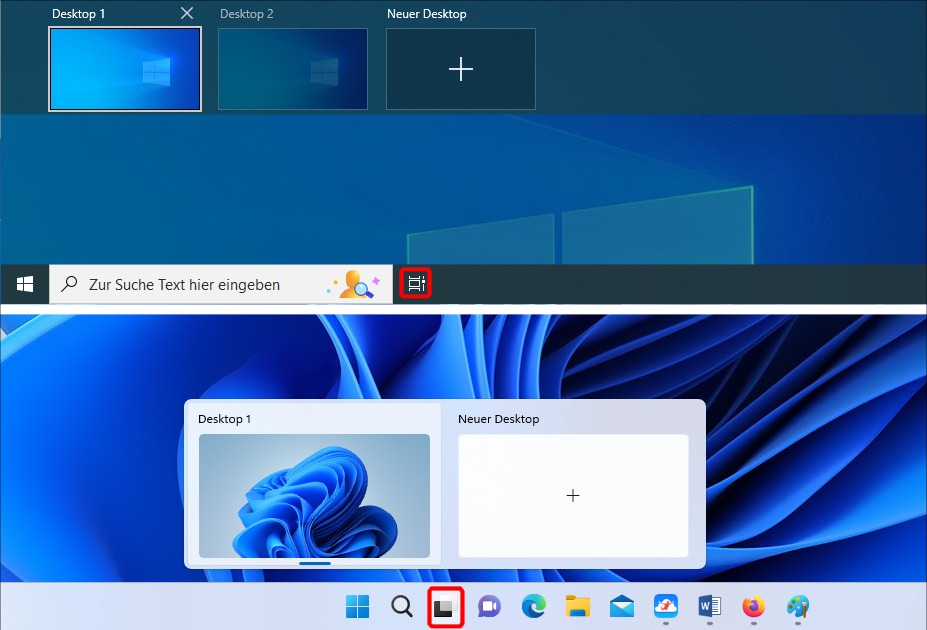
레이블 지정
아래 스크린샷처럼 만들어진 가상 데스크톱에 레이블 지정도 가능합니다.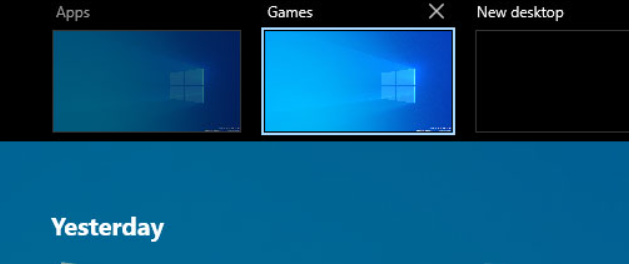
방법은 Windows Key + Tab 한 상태에서 “Apps”나 “Games”처럼 가상데스크톱의 레이블을 클릭하면 이름을 바꿀 수 있습니다.
프로그램창 이동
특정 프로그램창을 다른 데스크톱으로 이동하고 싶을 경우,
Windows Key + Tab 상태에서 아래 보여지는 창들을 드래그앤드랍으로 다른 데스크톱으로 이동하시면 됩니다.